
上の例題をソルバーで解いて見ましょう。
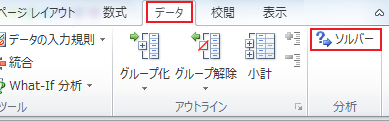
データタブに「ソルバー」が表示されていない場合
まず、ソルバーアドインを手動で組み込む必要があります。
ソルバーアドインの組み込み方法
まず、パラメータを設定します。
目的セルを指定します。
ここでは、[足の合計]としてE25を指定します。
目標値は[値]として、1474を指定します。
問題によっては[最大値]や[最小値]を指定します。
変化させるセル
変化させるのは[頭数]ですから[D20:D24]を指定します。
制約条件を追加していきます。
条件は
・合計頭数が103
・頭数は正の整数
[追加]ボタンをクリックします。
合計頭数の条件を下図のように入力して[追加]をクリックします。

整数の条件を下図のように入力します。
[int]を選択することに注意
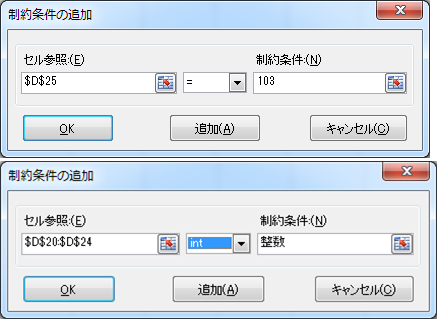
[OK]をクリックすると元の画面に戻ります。
注:オプションで「整数制約条件を無視する」が
オフになっていることを確認。(EXCEL2010では既定値がオン)
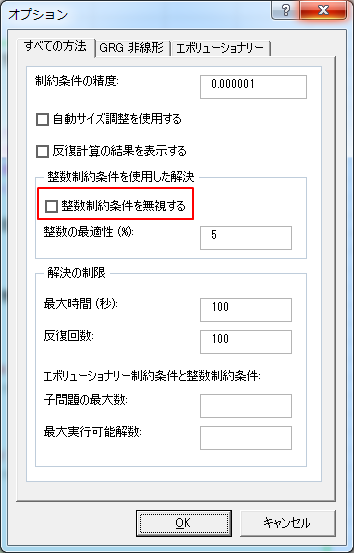
元の画面に戻って[解決]をクリックします。
下図のフォームが表示されたら[ソルバーの解の保持]にチェックして[OK]をクリックします。
めでたく解が求まりました。
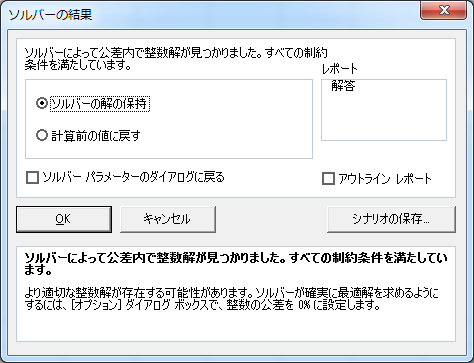
解は複数あります。
初期値を変更して実行してみると別の解が表示されることでしょう!
下図は初期値(それぞれの頭数)を全て10、100とした時の解です。
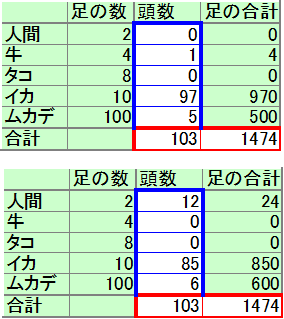
上の解では、人間、牛さん、タコさんの数が0となり寂しいので、頭数 の制限 を追加します。
それぞれの「頭数」を10以上となる「制約条件」を下のように追加します。
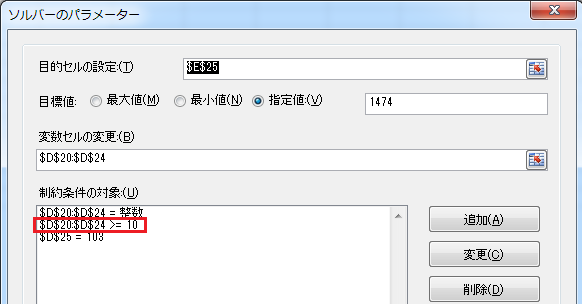
実行した結果が下図。
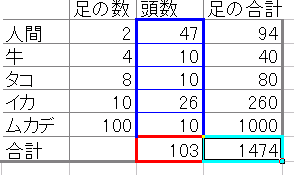
メデタシ。
例題
人間、牛、タコ、イカ、ムカデの
合計頭数が 103頭
足の数の合計が 1474本
の時、それぞれの頭(人/匹)数はいくらでしょうか?
まず下図のようにソルバーを起動します。合計頭数が 103頭
足の数の合計が 1474本
の時、それぞれの頭(人/匹)数はいくらでしょうか?
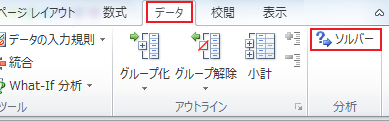
データタブに「ソルバー」が表示されていない場合
まず、ソルバーアドインを手動で組み込む必要があります。
ソルバーアドインの組み込み方法
まず、パラメータを設定します。
目的セルを指定します。
ここでは、[足の合計]としてE25を指定します。
目標値は[値]として、1474を指定します。
問題によっては[最大値]や[最小値]を指定します。
変化させるセル
変化させるのは[頭数]ですから[D20:D24]を指定します。
制約条件を追加していきます。
条件は
・合計頭数が103
・頭数は正の整数
[追加]ボタンをクリックします。
合計頭数の条件を下図のように入力して[追加]をクリックします。

[int]を選択することに注意
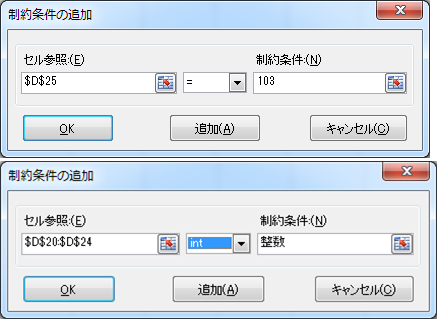
[OK]をクリックすると元の画面に戻ります。
注:オプションで「整数制約条件を無視する」が
オフになっていることを確認。(EXCEL2010では既定値がオン)
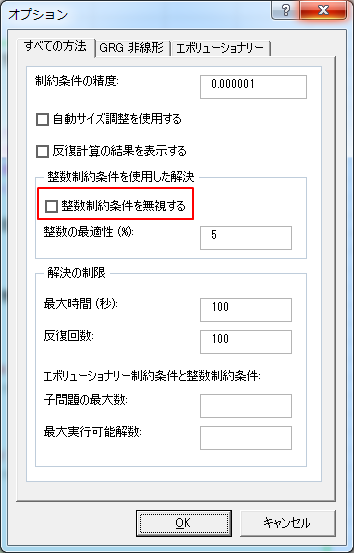
元の画面に戻って[解決]をクリックします。
下図のフォームが表示されたら[ソルバーの解の保持]にチェックして[OK]をクリックします。
めでたく解が求まりました。
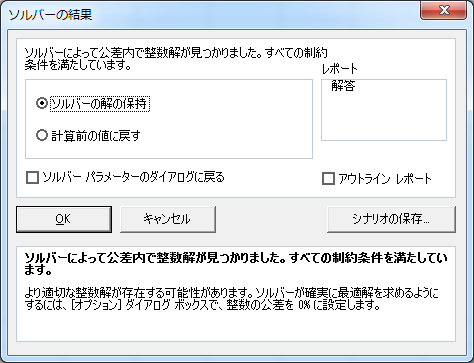
解は複数あります。
初期値を変更して実行してみると別の解が表示されることでしょう!
下図は初期値(それぞれの頭数)を全て10、100とした時の解です。
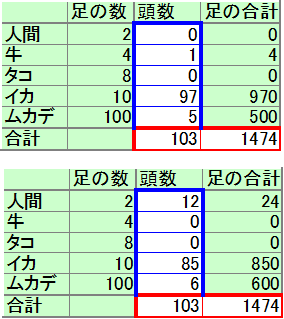
上の解では、人間、牛さん、タコさんの数が0となり寂しいので、頭数 の制限 を追加します。
それぞれの「頭数」を10以上となる「制約条件」を下のように追加します。
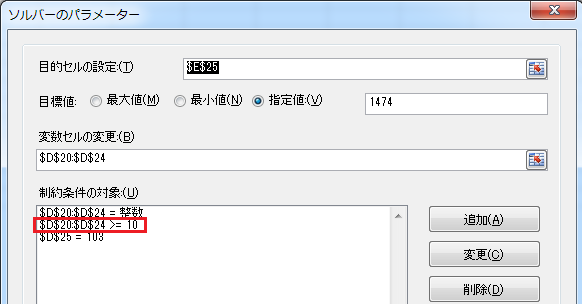
実行した結果が下図。
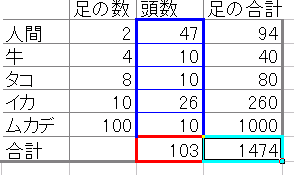
メデタシ。